HOME > iPhone > iPhoneの使い方 >
本ページ内には広告が含まれます
ここではiPhoneのカメラで「QRコード」を読み取る方法を紹介しています。
![]() iPhoneで「QRコード」を読み取ります。iPhoneの標準カメラアプリには「QRコード」のスキャン機能が搭載されており、カメラでQRコードを読み取ることができます。
iPhoneで「QRコード」を読み取ります。iPhoneの標準カメラアプリには「QRコード」のスキャン機能が搭載されており、カメラでQRコードを読み取ることができます。
また、コントロールセンターに追加できる「コードスキャナー」でもQRコードの読み取りが可能です。
目次:
![]() iPhoneの標準「カメラ」アプリでQRコードを読み取る
iPhoneの標準「カメラ」アプリでQRコードを読み取る
![]() コントロールセンターの「コードスキャナー」からQRコードを読み取る
コントロールセンターの「コードスキャナー」からQRコードを読み取る
iPhoneの標準の「カメラ」アプリでQRコードを読み取ります。
カメラを起動してQRコードを画面内に表示することで、読み取り結果が画面上部に表示されるので、タップすることで「Safari」でWebページを開いたりすることができます。

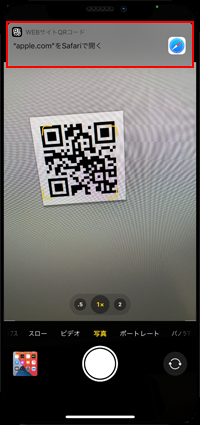

![]() 読み取れない場合は「QRコードスキャン」をオンにする
読み取れない場合は「QRコードスキャン」をオンにする
iPhoneの標準カメラで「QRコード」を読み取りできない場合は、「設定」アプリから「カメラ」設定画面内の「QRコードをスキャン」をオンにします。
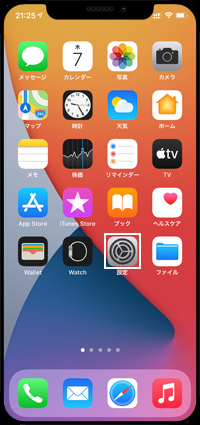
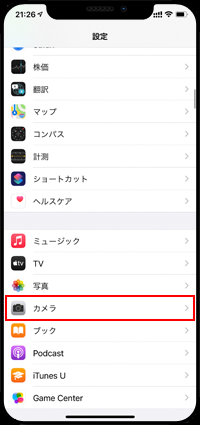

iPhoneのコントロールセンター内から起動できる「コードスキャナー」でQRコードを読み取ります。
コントロールセンターから「コードスキャナー」をタップすることでカメラが起動するので、QRコードをスキャンすることで、Webページを開いたりすることができます。
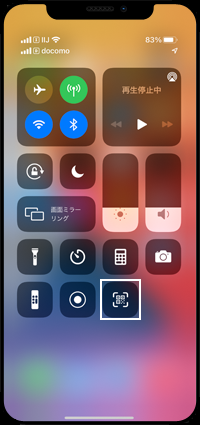
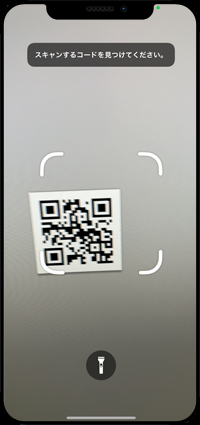

![]() コントロールセンターに「コードスキャナー」を追加する
コントロールセンターに「コードスキャナー」を追加する
コントロールセンター内に「コードスキャナー」がない場合は、「設定」アプリから「コントロールセンター」を選択し、"コードスキャナー"の「+」アイコンをタップしてコントロールセンターに追加します。
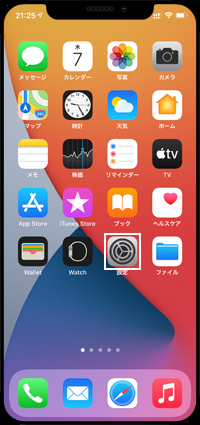
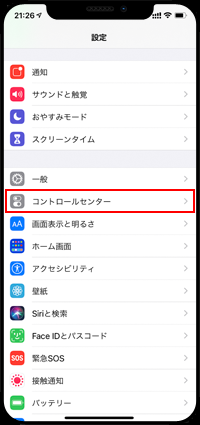
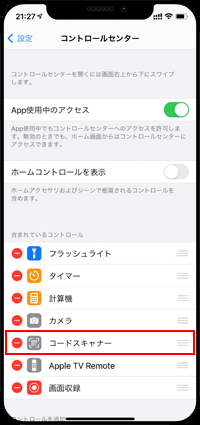
【Amazon】人気のiPhoneランキング
更新日時:2024/10/17 9:00
【Amazon】人気のKindleマンガ
更新日時:2024/10/17 9:00